Kadangkala, beberapa proses tersekat semasa menjalankan bekas. Ini mungkin disebabkan oleh masalah dengan rangkaian atau enjin Docker. Untuk tujuan ini, memulakan semula Docker boleh menyelesaikan masalah seperti ini.
Tulisan ini akan menunjukkan cara memulakan semula Docker tanpa menghentikan bekas.
Bagaimanakah cara saya Memulakan Semula Docker Tanpa Menghentikan Bekas?
Apabila pengguna Docker menghentikan atau memulakan semula Docker, ia hanya akan memulakan semula Docker Daemon, bukan bekas. Dalam Windows, bekas dilaksanakan sebagai proses yang berasingan. Jadi bekas yang sedang berjalan tidak boleh ditamatkan atau dihentikan apabila enjin Docker berhenti:
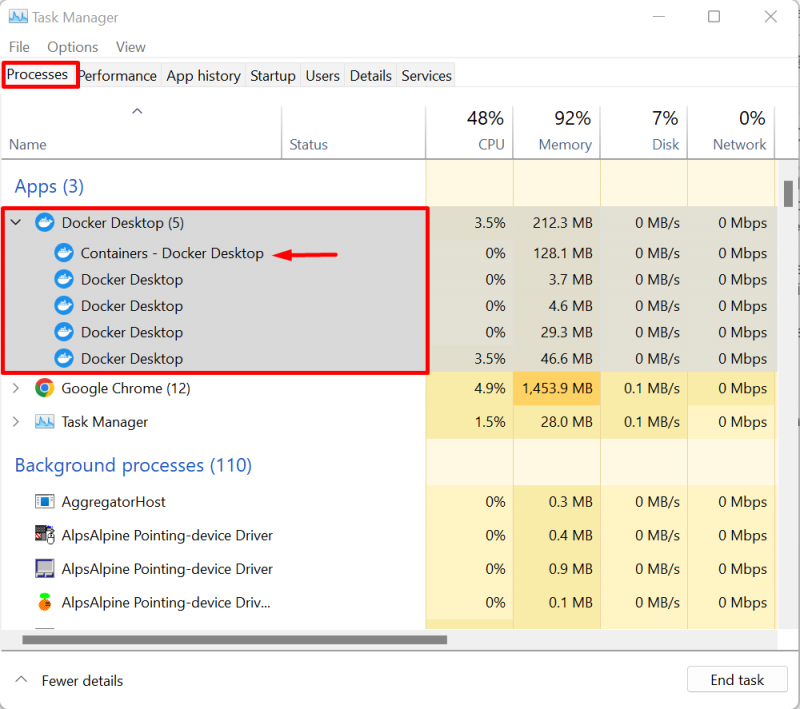
Untuk demonstrasi, ikuti arahan yang disediakan.
Langkah 1: Cipta Fail Karang
Mula-mula, buat fail karang untuk menjalankan berbilang perkhidmatan dalam bekas. Sebagai contoh, kami akan melaksanakan ' go-img ” yang memuatkan projek Golang:
perkhidmatan :
web :
nama_bekas : web - bekas
gambar : pergi - img
perintah : [ './webserver' ]
pelabuhan :
- '8080:8080/tcp'
golan :
gambar : 'golang:alpine'
Langkah 2: Mulakan Docker Container
Seterusnya, buat dan mulakan bekas dalam karang Docker menggunakan arahan yang diberikan. Di sini, ' -d ” akan melaksanakan perkhidmatan atau bekas di latar belakang:
> pekerja pelabuhan - mengarang - d

Untuk pengesahan sama ada kontena sedang dilaksanakan atau tidak, lawati pelabuhan hos tempatan yang ditentukan. Sebagai contoh, kami telah menavigasi ke ' 8080 ”:
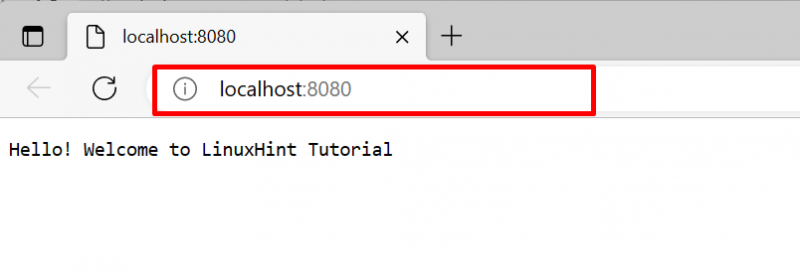
Langkah 3: Buka Windows PowerShell
Lancarkan Windows PowerShell sebagai pentadbir dari menu Mula:
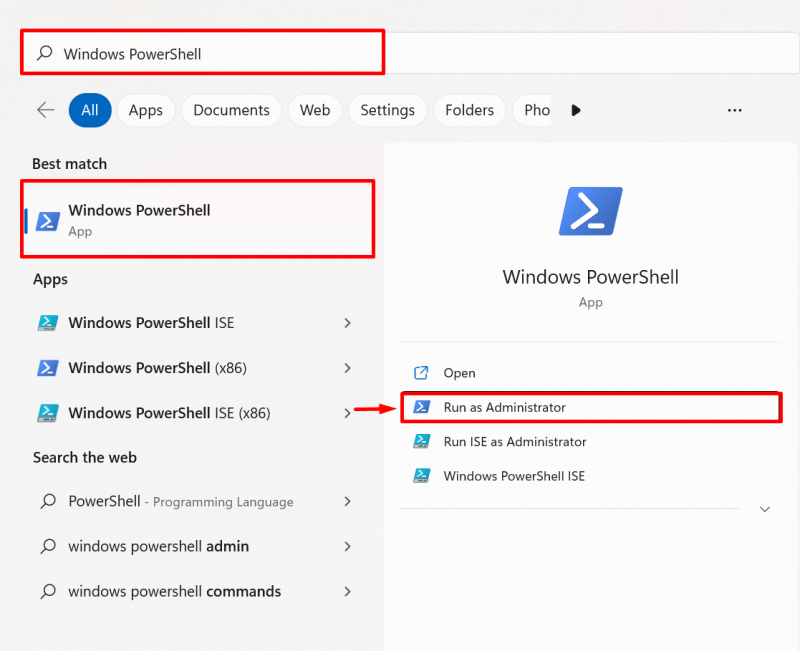
Langkah 4: Mulakan semula Perkhidmatan Docker
Mulakan semula enjin Docker dengan memulakan semula perkhidmatan Docker dengan bantuan “ Mulakan Semula Perkhidmatan Docker ” perintah:
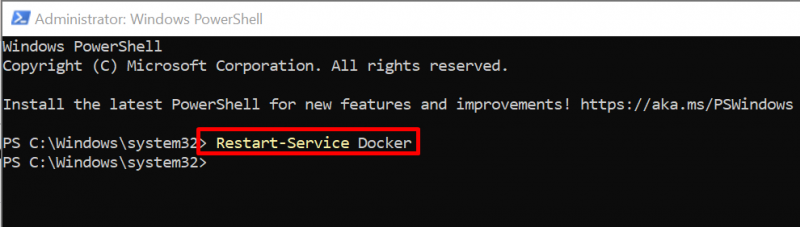
Sahkan sama ada perkhidmatan dimulakan semula atau tidak melalui “ Docker Dapatkan Perkhidmatan ” perintah:
> Dapatkan - Perkhidmatan DockerDi sini, anda dapat melihat kami telah berjaya memulakan semula Docker:
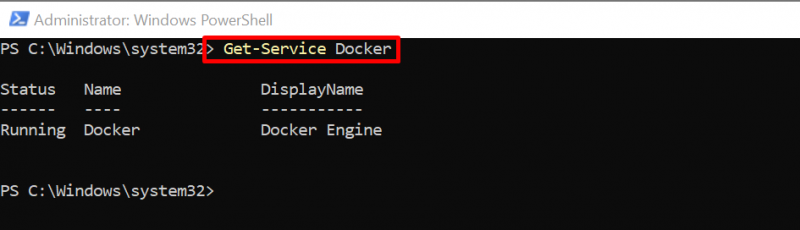
Sekali lagi, navigasi ke port hos tempatan tempat bekas anda berjalan:
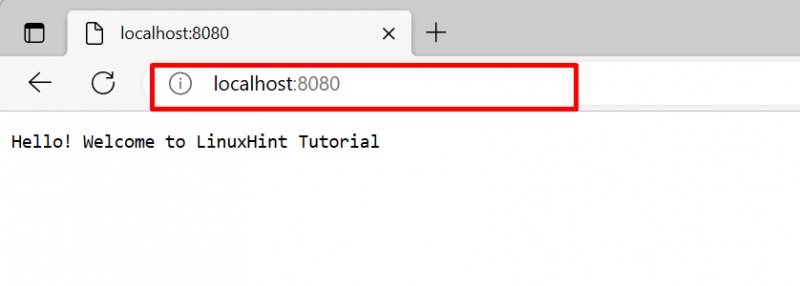
Anda boleh melihat bahawa daripada output di atas, bekas tidak ditamatkan apabila kami telah memulakan semula perkhidmatan Docker.
Kesimpulan
Dalam Windows, apabila perkhidmatan Docker dimulakan semula, ia tidak akan menjejaskan atau menghentikan bekas Docker. Kerana bekas dilaksanakan sebagai proses yang berasingan. Mula-mula, jalankan Windows PowerShell sebagai pentadbir untuk memulakan semula perkhidmatan Docker. Selepas itu, laksanakan ' Mulakan Semula Perkhidmatan Docker ” perintah untuk memulakan semula perkhidmatan Docker. Artikel ini telah menunjukkan cara untuk memulakan semula Docker tanpa menghentikan bekas.